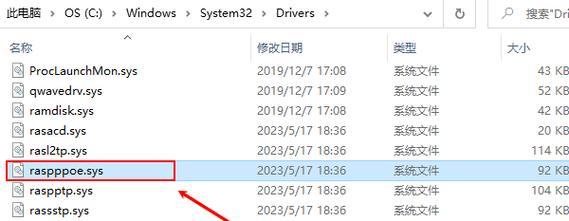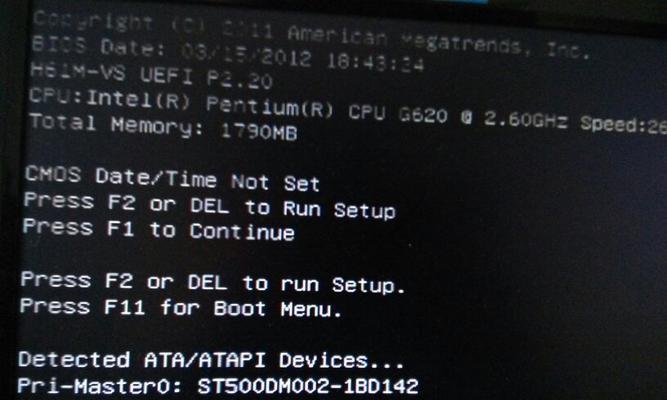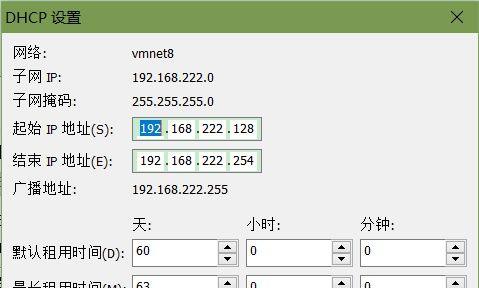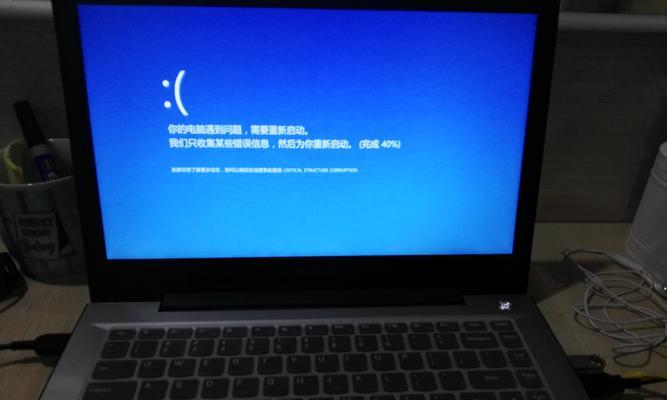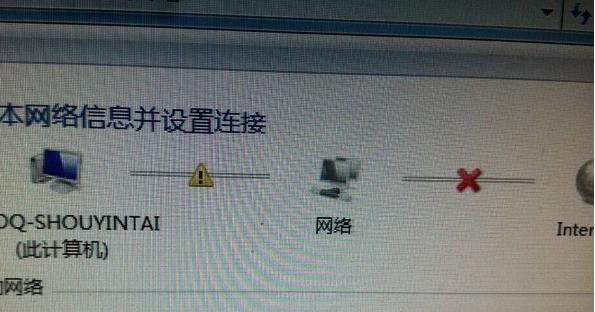电脑关机后出现错误678是很多用户在日常使用电脑时常常遇到的问题,该错误提示表明电脑无法连接到网络,给用户带来了很大的不便。为了帮助用户解决这一问题,本文将详细介绍15个步骤,让你彻底解决电脑关机后出现错误678的困扰。

一、检查网络线是否插好
确保网络线连接到电脑和路由器/调制解调器的端口上,插好并紧固,避免松动或接触不良导致错误678的出现。
二、检查网络线是否损坏
仔细检查网络线是否有损坏或断开的情况,如有需要及时更换或修复。

三、检查网络设备是否正常工作
确认路由器/调制解调器等网络设备是否正常运行,可以通过重启设备来解决一些临时故障。
四、确认网络设置是否正确
打开控制面板,进入网络和共享中心,点击“更改适配器设置”,检查当前网络连接是否正确设置,如IP地址、子网掩码、默认网关等。
五、重置网络设置
在命令提示符中输入“netshwinsockreset”,按回车键执行该命令,重置网络设置,解决可能的网络配置错误。

六、关闭防火墙和杀毒软件
防火墙和杀毒软件有时会阻止电脑与网络的正常连接,暂时关闭它们可以尝试解决错误678的问题。
七、检查网络驱动程序是否正常
进入设备管理器,检查网络适配器驱动程序是否正常安装并且没有黄色感叹号,如有问题可尝试更新或重新安装驱动程序。
八、清除DNS缓存
在命令提示符中输入“ipconfig/flushdns”,按回车键执行该命令,清除DNS缓存,解决可能的域名解析问题。
九、重启路由器/调制解调器
有时候路由器或调制解调器会出现故障,导致错误678的出现,可以尝试重启设备,等待其重新启动后再次尝试连接网络。
十、检查宽带账号和密码是否正确
确保你输入的宽带账号和密码是正确的,可以咨询运营商或者查看宽带账号信息确认无误。
十一、更换网络线路
有时候线路故障也会导致错误678的出现,可以尝试更换线路,或者联系运营商进行线路检修。
十二、检查网络供应商是否有故障
有时候网络供应商会出现故障,导致错误678的出现,可以查看运营商官方网站或者拨打客服电话咨询是否有故障。
十三、重装网络驱动程序
如果以上方法都无法解决错误678,可以尝试卸载当前网络驱动程序,并从官方网站下载最新的驱动程序进行安装。
十四、联系专业技术支持
如果你尝试了以上方法仍然无法解决错误678,建议联系电脑品牌或网络供应商的专业技术支持,寻求他们的帮助。
十五、全面检查电脑硬件
如果错误678问题依然存在,可以考虑全面检查电脑硬件,包括网卡、网线接口等部分,排除硬件故障导致的问题。
通过本文所介绍的15个步骤,相信大家已经了解如何解决电脑关机后出现错误678的问题。在遇到该错误时,不要慌张,可以按照以上步骤逐一排查,相信你一定能够解决这一问题,恢复正常的网络连接。